Nezáleží na tom, zda jste již na nejnovější operační systém pro Mac přešli nebo vás to ještě čeká. Ať tak či onak, můžete si kdykoli poté co Mavericks nainstalujete vyladit systém tak, aby jel skutečně nejrychleji jak je vůbec na vašem stroji možné a zabíral co nejméně místa. Následující postup proveďte až poté, co nainstalujete nejen samotný Mavericks, ale také veškeré další aktualizace, které vám počítač nabídne. Nainstalujte také nejprve všechny další aplikace, které chcete mít ve svém počítači a až poté se vrhněte na následující odladění systému.
PRAM a SMC Reset
Pokud po instalaci nového systému zjistíte, že vám něco v počítači nefunguje z hardwarového hlediska, například že baterie ukazuje výrazně menší výdrž než doposud, máte možnost udělat takzvaný PRAM a SMC reset. O obou těchto resetech se více dozvíte v samostatném článku přímo zde. V jednoduchosti lze však říci, že SMC a PRAM reset restartují propojení čidel a dalšího hardware přímo se softwarem tak, aby vše fungovalo přesně jak má. Pokud tedy například počítač nereaguje na otevření nebo zavření víka tím že se probudí nebo naopak uspí, pravděpodobně vám pomůže právě PRAM nebo SMC reset. To stejné platí také v dalších případech a právě pomocí PRAM a SMC resetu můžete vyřešit podobné problémy bez toho, aniž byste museli počítač nosit do servisu.

Monoliqual
Monoliqual je aplikace, která dokáže z vašeho Mac OS X vymazat veškeré jazykové sady, jazyky klávesnic a podporu pro starší procesory. Ačkoliv se zdá, že Mac OS X 10.9 již nemá absolutně žádnou podporu pro PPC procesory, opak je pravdou a nějaké ty soubory máte možnost najít a odstranit. Pokud jste OS X měli nainstalovaný ve vašem Macu a od té doby neproběhla reinstalace při které jste ručně vynechali jazykové sady, pak věřte, že máte na svém disku více jak 900MB jazyků pro klávesnice a něco kolem 300MB jazykových lokalizací OS X. Aplikace se instaluje stejně jako každá jiná na Mac OS X, po její instalaci stačí aplikaci pouze spustit a objeví se tři nabídky.
- Languages (jazyky)
- Architectures (podpora pro PPC)
Poté co si v daném menu vyberete položky, které chcete odebrat, z menu Languages můžete odebrat veškeré jazyky, které nepoužíváte. Zvolíme tedy například všechny jazyky kromě Anglického/Českého a zvolíme Remove. Dejte však pozor! Pokud používáte aplikace třetích stran v Českém/Slovenském nebo jiném jazyce, musíte vyřadit jazyk z jazyků, které chcete odinstalovat! Následně ještě potvrdíme, že chceme jazyky skutečně odebrat tlačítkem Continue a zadáme administrátorské heslo. Celá akce bude trvat při výběru všech jazyků i několik minut, během kterých se váš procesor trošku zapotí. V položce Input můžete bez obav odstranit vše kromě AppleKeyboardLayouts, získáte tak dalších zhruba 300MB místa na vašem disku. Poslední položka odstraní data o procesorech PPC.
Samozřejmě se nám nejednalo o ušetření zhruba 1,2GB, ale o pročištění disku od souborů, se kterými musí Mac OS X pracovat aniž by vůbec k něčemu byly. Pokud jste tedy vše odstranili, měl by být váš Mac po restartu o něco rychlejší než předtím. Samozřejmě ne u všech musí nutně dojít ke zrychlení počítače, přesto jste mu však pomohli a odlehčili svůj systém o data, která nepoužíváte a se kterými nemusí systém počítat.
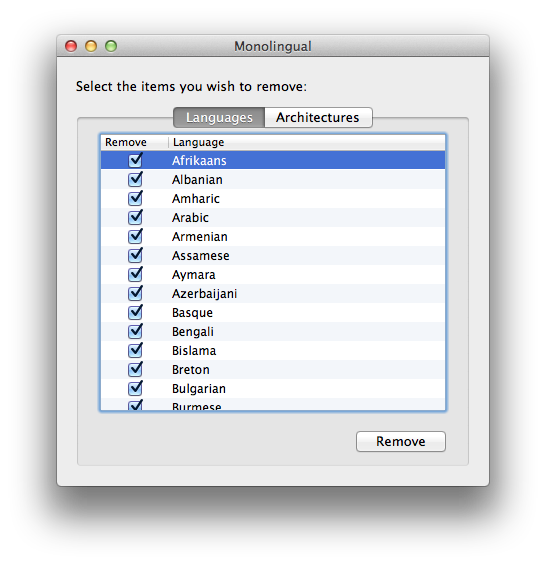
Xslimmer
Aplikace Xslimmer na rozdíl od svých kolegů pracuje na zcela jiném principu, nesnaží se pročistit disk od souborů, které nevědomky vytváří uživatel, ale přímo od souborů, které obsahují aplikace a uživatel je nevyužívá. V současné době je téměř každá moderní aplikace vybavena například takzvaným Multi-language rozhraním, které umožňuje vybrat jazyk, který chcete využívat. Pokud ovšem zvolíte například angličtinu, další jazyky se neodinstalují, ale dále zabírají místo v aplikaci a hlavně zpomalují její start. Aplikace také často obsahují více kódů přičemž reálně využívají mnohdy
pouhou desetinu z těchto kódů. Xslimmer tedy funguje na principu, kdy vyhodnotí, které jazyky a kódy program nevyužívá a nepotřebuje a ty poté odstraní. Nemusíte mít strach, že by došlo k nějaké chybě, jelikož aplikace obsahuje takzvanou černou listinu, která má záznamy o aplikacích, které nelze pročistit. Díky tomu je zaručeno, že Xslimmer vymaže jen ty aplikace, které mají něco navíc. Řada uživatelů díky pročištění aplikací a odstranění zbytečností hlásí až o polovinu rychlejší start a práci s aplikacemi, které pročistil Xslimmer. Příklady mluví za vše.
Starty aplikací se opravdu rapidně zrychlí a i samotný systém je pročištěn od zbytečností. Stačí jen nainstalovat aplikaci, spustit a vybrat například funkci Genie, která sama analyzuje všechny programy nainstalované ve vašem počítači a ty, které to umožňují posléze promaže. Při prvním spuštění aplikace se mi uvolnilo více jak 8 GB místa na pevném disku a spouštění programů se rapidně zrychlilo.
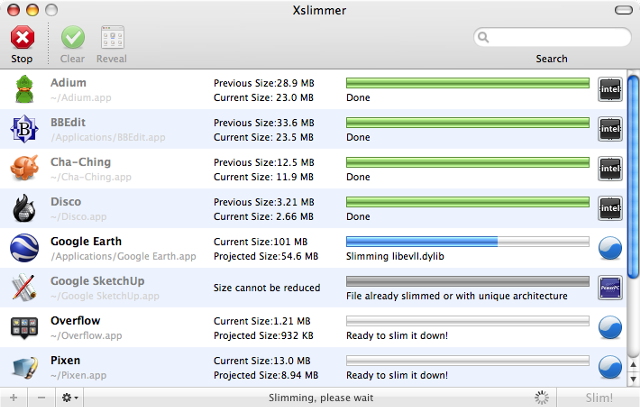



























Přecházel jsem spolu s dalšími 2 lidmi (MB Pro 2010 a early 2011) na Mavericks a jako jediný (MB Pro late 2011) pozoruju výrazné zpomalení a někdy i zasekávání v safari. Nevíte čím by to mohlo být ? Nejde napřiklád nainstalovat čistou instalaci a obnovit přes TM pouze iPhoto a iTunes knihovnu ? Nic jiného v podstatě nepotřebuji..
Položku Input jsem nenašel. Ani vy ji na tom obrázku nemáte.
Xadros: Mám úplně stajný problém. Mám taky MacBook Pro late 2011 a sem tam se mi objeví i duhové kolečko a to nejčastěji v Safari. Na ML mi to nedělalo. Je to iritující. Celkově se mi taky zdá že Mavericks není tak svižný jako ML. Kdyby někdo věděl jak to opravit , tak dejte vědět.
Xslimmer vám v bezplatne verzii vymaze len 50MB…. Platená je za 16€, co je dost vela.
Bufik1970: tak jsem si manuálně zálohoval knihovnu a nainstaloval čistou instalaci.. Systém už běží bez problému, stejně jako dříve ML :)
Díky moc za skvelý tip. Monolingual mi vymazal všetky nepotrebné jazyky a ušetril som 3.05GB. :)
RE: Imcheez za 16eur je to hrozne vela ked to iba vymazava subory mala pridana hodnota.
Neexistuje nějaká free alternativa pro xslimmer ??? 16€ je dost pálka za jednorázovou app …
Já tedy nevím, ale nijak pozorovatelně to nepomohlo. Včera jsem koupil posledního iMaca. Ale byla na něm 10.8.5. Udělal jsem čistou instalci Mavericka. Safari se kouše jako na tom minulém, EyeTV se kouše, ať sáhnu na cokoliv. Finder mrzne třeba na 30 vteřin. A to je tam 12 GB paměti.